Konfigurieren der Timeline-Anzeige und Bedieneinstellungen auf dem Bildschirm [Startseite]
Sie können Einstellungen konfigurieren, beispielsweise ob die Timeline auf dem Bildschirm [Startseite] angezeigt werden soll, sowie Elemente festlegen, die allgemeine Anwender auf dem Bildschirm [Startseite] anpassen können.
Einblenden und Ausblenden der Timeline
Sie können festlegen, ob die Timeline (Einstellungsverlauf und zu verarbeitende Druckaufträge) auf der rechten Seite des Bildschirms [Startseite] angezeigt werden soll oder nicht.
* Näheres zur Timeline finden Sie hier:
Verwenden Sie das Bedienfeld, um die Einstellungen zu konfigurieren. Sie können die Einstellungen nicht über Remote UI von einem Computer aus konfigurieren.
Es sind Administratorrechte erforderlich.
Es sind Administratorrechte erforderlich.
1
Melden Sie sich am Gerät als Administrator an. Anmelden am Gerät
2
Drücken Sie auf dem Bedienfeld im Bildschirm [Startseite] die Option [ Menü], und drücken Sie dann [Einstell. Startseitenverwaltung]. Bildschirm [Startseite]
Menü], und drücken Sie dann [Einstell. Startseitenverwaltung]. Bildschirm [Startseite]
 Menü], und drücken Sie dann [Einstell. Startseitenverwaltung]. Bildschirm [Startseite]
Menü], und drücken Sie dann [Einstell. Startseitenverwaltung]. Bildschirm [Startseite]Der Bildschirm [Einstell. Startseitenverwaltung] wird angezeigt.
3
Konfigurieren Sie die Einstellungen für die Anzeige der Timeline.
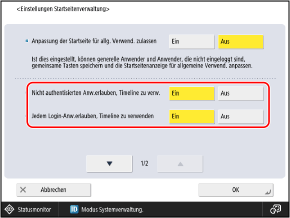
[Nicht authentisierten Anw.erlauben, Timeline zu verw.]
Setzen Sie diese Option auf [Ein], um die Timeline auch für nicht authentifizierte Benutzer anzuzeigen, wenn die Benutzer nicht am Gerät angemeldet sind oder es sich um Gastbenutzer handelt.
* Wenn die Schnellstart-Einstellung deaktiviert ist und das Gerät dann ausgeschaltet wird oder wenn der Schnellstart nicht funktioniert, wird die Timeline, die für nicht authentifizierte Benutzer gilt, unabhängig von dieser Einstellung nicht angezeigt. [Einstellungen Schnellstart für Hauptstrom]
[Jedem Login-Anw.erlauben, Timeline zu verwenden]
Setzen Sie diese Option auf [Ein], um die Timeline für jeden angemeldeten Benutzer anzuzeigen, wenn dieser am Gerät angemeldet ist.
4
Drücken Sie auf [OK].
Die Einstellungen werden angewendet.
Konfigurieren der für Benutzer erlaubten Vorgänge und Bildschirmanzeigen
Sie können Einstellungen konfigurieren, wie beispielsweise die Elemente, die jeder Benutzer auf dem Bildschirm [Startseite] anpassen kann, und ob die Funktionen und Einstellungsschaltflächen auf dem Bildschirm [Startseite] angezeigt werden sollen.
Verwenden Sie das Bedienfeld, um die Einstellungen zu konfigurieren. Sie können die Einstellungen nicht über Remote UI von einem Computer aus konfigurieren.
Es sind Administratorrechte erforderlich.
Es sind Administratorrechte erforderlich.
1
Melden Sie sich am Gerät als Administrator an. Anmelden am Gerät
2
Drücken Sie auf dem Bedienfeld im Bildschirm [Startseite] die Option [ Menü], und drücken Sie dann [Einstell. Startseitenverwaltung]. Bildschirm [Startseite]
Menü], und drücken Sie dann [Einstell. Startseitenverwaltung]. Bildschirm [Startseite]
 Menü], und drücken Sie dann [Einstell. Startseitenverwaltung]. Bildschirm [Startseite]
Menü], und drücken Sie dann [Einstell. Startseitenverwaltung]. Bildschirm [Startseite]Der Bildschirm [Einstell. Startseitenverwaltung] wird angezeigt.
3
Konfigurieren Sie die für Benutzer erlaubten Vorgänge und Bildschirmanzeigen.
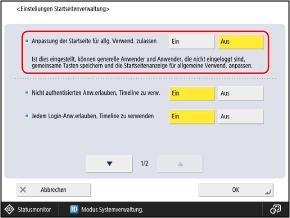

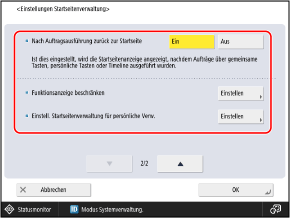
[Anpassung der Startseite für allg. Verwend. zulassen]
Setzen Sie diese Option auf [Ein], um anderen Benutzern als Administratoren das Hinzufügen von gemeinsam genutzten Schaltflächen und das Vornehmen von Änderungen an den Einstellungen [Anpas. für allg. Verwendung] zu erlauben.
[Nach Auftragsausführung zurück zur Startseite]
Stellen Sie diese Option auf [Ein], um den Bildschirm [Startseite] nach einem Vorgang unter Verwendung einer gemeinsam genutzten Schaltfläche, einer persönlichen Schaltfläche oder der Timeline erneut anzuzeigen.
[Funktionsanzeige beschränken]
Um einige der in der Mitte des Bildschirms [Startseite] angezeigten Funktionen und Einstellungen auszublenden, drücken Sie [Einstellen], wählen Sie die gewünschten Funktionen und Einstellungen aus, und drücken Sie dann [OK].
[Einstell. Startseitenverwaltung für persönliche Verw.]
Um die Elemente einzuschränken, die jeder Benutzer auf dem Bildschirm [Startseite] anpassen kann, drücken Sie [Einstellen], wählen Sie [Aus] für jedes einzuschränkende Element, und drücken Sie dann [OK].
Diese Einstellungen können nur konfiguriert werden, wenn die Personalisierungsfunktion aktiviert ist. Aktivieren und deaktivieren der Personalisierungsfunktion
Wenn [Speicherung/Bearbeitung der persönlichen Tasten zulassen] auf [Aus] gesetzt ist, werden die zuvor hinzugefügten persönlichen Schaltflächen nicht mehr angezeigt.
Wenn [Verschiebung der Tasten bei Anpassung für persönliche Verwendung zulassen] auf [Aus] gesetzt ist, werden die Anzeigepositionen der zuvor verschobenen Schaltflächen beibehalten.
Wenn [Verwendung der Layout-Einstellungen der Startseite bei Anpassung für persönliche Verwendung zulassen] oder [Verwendung der Hintergrundeinstellungen bei Anpassung für persönliche Verwendung zulassen] auf [Aus] gesetzt wird, werden die zuvor konfigurierten persönlichen Einstellungen nicht beibehalten. (Die unter [Einstellungen Gerät] konfigurierten Einstellungen werden angewendet.)
4
Drücken Sie auf [OK].
Die Einstellungen werden angewendet.